Tech360 rất vui mừng thông báo với Quy khách hàng về việc phát hành SketchUp 2019.2, bản cập nhật thứ hai của SketchUp kể từ phiên bản SketchUp 2019 ra đời. Hãng Trimble đã tiếp thu ý kiến đóng góp của khách hàng và đã nỗ lực để cập nhật một số tính năng hàng đầu trong SketchUp Pro 2019 và LayOut.
Các tính năng này đều khả dụng đối với cả giấy phép bản quyền SketchUp vĩnh viễn và thuê bao ngoại trừ tính năng “Large Area Imports for Add Location” bên dưới, tính năng này chỉ có sẵn cho người dùng bản quyền thuê bao.
Tính năng mới của SketchUp
Tiêu chí chính của SketchUp trong bản cập nhật này là dễ sử dụng. Bản phát hành này đã làm cho SketchUp trực quan hơn – và thú vị hơn khi sử dụng. Tập trung hơn vào các cải tiến để xuất hình ảnh, khả năng sử dụng và kết nối LayOut liền mạch – giúp quy trình làm việc của bạn trở nên chuyên nghiệp hơn.
Cải tiến đầu ra chuyên nghiệp
Xuất hình ảnh.
Xuất đồ họa 2D, tệp raster và hình động hiệu quả hơn. Bây giờ bạn có thể kiểm soát độ dày đường tổng thể của hình ảnh được xuất bằng hệ sốline scale multiplier mới của chúng tôi, được tìm thấy trong hộp thoại export options. Trước khi có sự thay đổi này, line weight vẫn giữ nguyên như chế độ xem có thể làm cho line weight quá nhỏ hoặc quá lớn. Vì vậy, nếu bạn đang gặp phải vấn đề line weight quá dày, bạn có thể làm cho đường đó mỏng hơn. Ngoài ra, hình ảnh .png hiện xuất với độ trong suốt để bạn có thể thấy những gì đằng sau vật liệu trong khi kết hợp.

Cài đặt đơn vị tùy chỉnh.
Bạn đã bao giờ cần sử dụng các đơn vị đo khác nhau cho một thiết kế? Bây giờ mô hình của bạn có thể được tùy chỉnh để hiển thị các đơn vị đo khác nhau cho cả diện tích và thể tích. Ví dụ, trong một mô hình của một căn phòng, bạn có thể sử dụng inch cho tường và feet cho thể tích. Các loại đơn vị có sẵn: inch, feet, milimet, centimet và met.
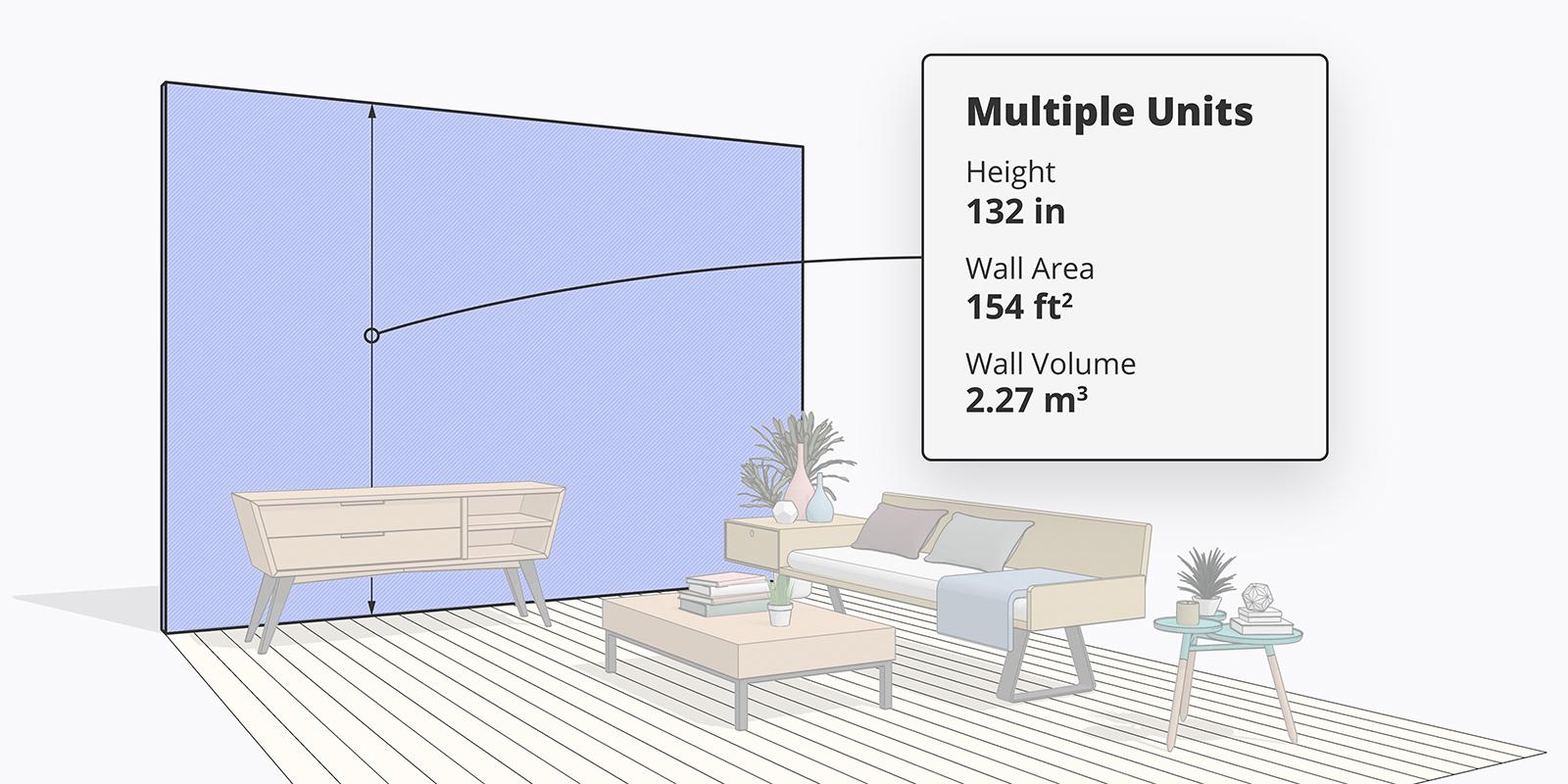
cập nhật SketchUp 2019
Cải tiến quy trình làm việc
Invert Selection – Lựa chọn đảo ngược
Đây là tính năng hữu ích cho công việc của bạn! Tính năng mới này sẽ cho phép bạn chọn một item bất kỳ làm chuẩn, sau đó sử dụng lệnh Invert Selection để select tất cả các đối tượng còn lại, ngoại trừ item đó. Phím tắt của lệnh này là CTRL + SHIFT + I (Windows) hoặc CMD + SHIFT + I (Mac).

Nhập tệp.
Bạn không còn phải chọn định dạng tệp import từ một danh sách dài nữa. Bây giờ bạn có thể trực tiếp kéo và thả TẤT CẢ các loại tệp được hỗ trợ vào cửa sổ mô hình của mình. Theo mặc định, bây giờ tất cả các loại tệp được hỗ trợ sẽ có sẵn để nhập. Ngoài ra, các công cụ nhập DWG và DXF hiện mang lại ít cạnh trùng lặp và lộn xộn hơn.
Công cụ xóa.
Bạn đã bao giờ lỡ tay xóa quá nhiều thứ trong mô hình của mình? Để làm cho công việc chi tiết của bạn mượt mà hơn một chút, chúng tôi đã thêm alt & cmd làm các phím bổ trợ để xóa bất kỳ dòng nào được tô sáng không chủ ý mà bạn có thể đã vô tình bắt được trong khi tạo mô hình.

Section Planes – Mặt cắt
Cắt một mô hình dọc theo một mặt phẳng giúp bạn có thể nhìn vào bên trong, chúng tôi đã làm việc này trở lên mượt mà hơn. Các Section plane hiện giờ yêu cầu người dùng đặt tên cho chúng sau khi đặt chúng vào mô hình.
Gửi mô hình tới LayOut.
LayOut thậm chí còn sử dụng tốt hơn trong bản cập nhật này. Bây giờ bạn có thể gửi mô hình của mình trực tiếp đến LayOut từ bộ công cụ lớn trong thanh công cụ bên trái. Nếu trước đây bạn chưa sử dụng LayOut, thì bây giờ là lúc để xem bạn đã bỏ lỡ điều gì.
Layout có gì mới?
Các cải tiến của LayOut có thể được tóm tắt trong một vài từ: cải thiện tương tác tổng thể cho tài liệu xây dựng. Nghe có vẻ khá tuyệt phải không? Chúng tôi tập trung vào việc làm cho tính khả dụng của LayOut trở nên tự nhiên và phù hợp hơn với SketchUp để bạn có thể sử dụng dễ dàng hơn nữa. Hãy tìm hiểu các thay đổi mới của Layout:
Cải tiến đầu ra chuyên nghiệp
Isometric dimensioning.
Bây giờ có thể tạo thước đo chiều dài gióng thẳng hàng với một viewpoint đẳng cự. Điều này rất hữu ích! Vì bản vẽ đẳng cự là loại bản vẽ chính trong LayOut, chúng tôi muốn làm cho nó mượt mà và đơn giản hơn. Bây giờ bạn có thể kiểm soát các đường mở rộng, khoảng cách gap và căn chỉnh kích thước với các góc đẳng cự.
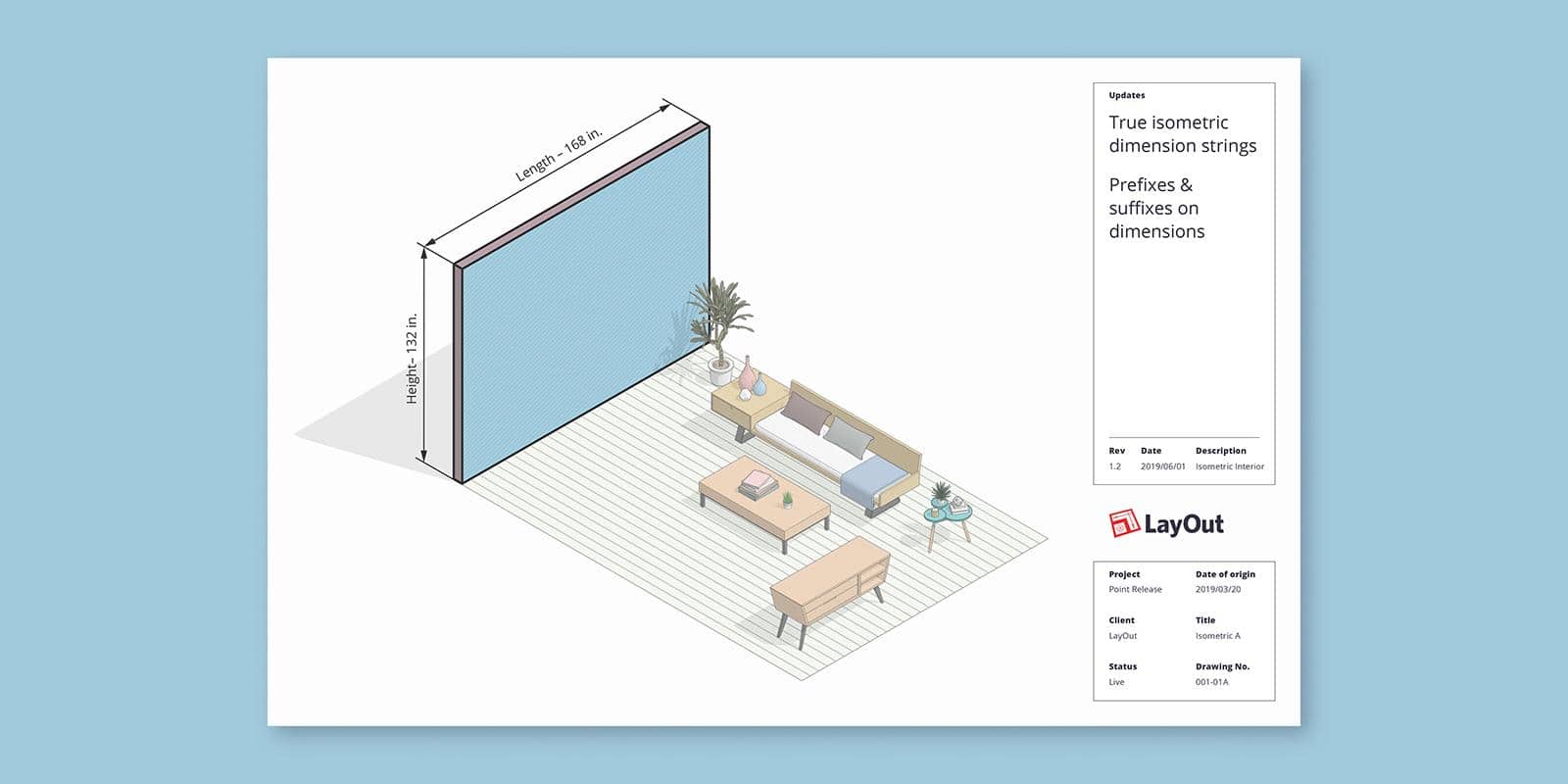
Tính năng mới nhất SketchUp 2019.2
Văn bản tự động.
Tương tự như nhãn thông minh “smart labels”, giờ đây, bạn có thể thêm văn bản vào kích thước mà không phá vỡ phép đo tự động. Ví dụ: giả sử bạn tạo một bức tường trong mô hình của mình. Bạn có thể đo kích thước một bức tường, thêm từ “chiều cao” và đo kích thước vẫn sẽ cập nhật nếu phép đo thay đổi.
Cải tiến quy trình làm việc
Rotating dimensions – Kích thước quay.
Bây giờ, khi kích thước của bạn nằm ngoài trục, bounding box sẽ vẫn được căn chỉnh với đối tượng để bạn có thể tiếp tục chia tỷ lệ theo đúng hướng.
Chỉnh sửa nhanh hơn.
Giờ đây bạn có thể nhấn phím return để chỉnh sửa chế độ xem, group, dimension hoặc label của mô hình SketchUp! Chỉ cần chọn, nhấn return và bắt đầu gõ!
Tính nằng mới dành riêng cho khách hàng thuê bao
Large Area Imports for Add Location. Tin vui cho những khách hàng đang là chủ sở hữu bản quyền dạng thuê bao! Tính năng mới này chỉ khả dụng cho các thuê bao của SketchUp Pro và Studio. Bây giờ bạn có thể dễ dàng nhập các trang địa điểm lớn ở độ phân giải đầy đủ. Làm thế nào bạn có thể tận dụng tính năng mới này? Chỉ cần thu nhỏ một chút, sau đó chọn mức độ bạn muốn nhập. Xin lưu ý rằng việc nhập các khu vực rất lớn với nhiều hình ảnh có thể ảnh hưởng xấu đến hiệu suất trong mô hình SketchUp của bạn. Tham khảo bài viết này để chắc chắn rằng bạn biết cách xử lý tốt nhất khi mô hình có nhiều dữ liệu.
Đó là rất nhiều cải tiến trong một bản phát hành! Mục tiêu của chúng tôi là liên tục cải tiến SketchUp để làm cho nó trực quan hơn, mạnh mẽ hơn và thú vị hơn. Với nhiều nghiên cứu và cống hiến của người dùng, chúng tôi rất vui mừng khi luôn làm cho bộ sản phẩm SketchUp hỗ trợ quy trình công việc của bạn. Vì vậy, hãy tải xuống bản SketchUp mới sáng bóng và bắt đầu tạo.
Tham khảo bài viết gốc tại : Có gì mới trong bản cập nhật SketchUp Pro 2019.2
Nhận xét
Đăng nhận xét